绿茶系统ghostwin7旗舰版系统是一款具有革命性变化的操作系统,界面华丽,视觉效果好,简单熟悉后即可上手。那么,绿茶系统ghostwin7旗舰版如何下载安装呢?接下来小编就将一键下载安装win7旗舰版系统的教程分享给大家。
1、首先,先对电脑内部的重要资料做好备份工作,打开网页搜索引擎搜索“小鱼系统官网”到官网下载小鱼一键重装系统软件。
![1610932625205089.png 3NWZQNSGT8T]RK{YFSN7T7T.png](/d/file/p/2021/01-24/8399efec37ad3eb78d3fb8ba2e6e0b43.png)
2、关闭杀毒软件,打开小鱼一键重装系统,点击“我知道了”进入。
![1610932630731066.png YCD[U%]R7C4{_3JCZGG67XW.png](/d/file/p/2021/01-24/3a8c19ed0cb35eb94dbd68f5e83470e0.png)
3、将界面界面切换到“备份/还原”,点击“自定义镜像安装”进入下一步。
![1610932635540264.png }E2N@JAZ7Z_}@]{`@HMQV88.png](/d/file/p/2021/01-24/081dce5dd33f98ae5bfbf8fb2b71852d.png)
4、此时将可以看到我们提前下载到本地磁盘的系统镜像文件,点击“挂载镜像”下一步。
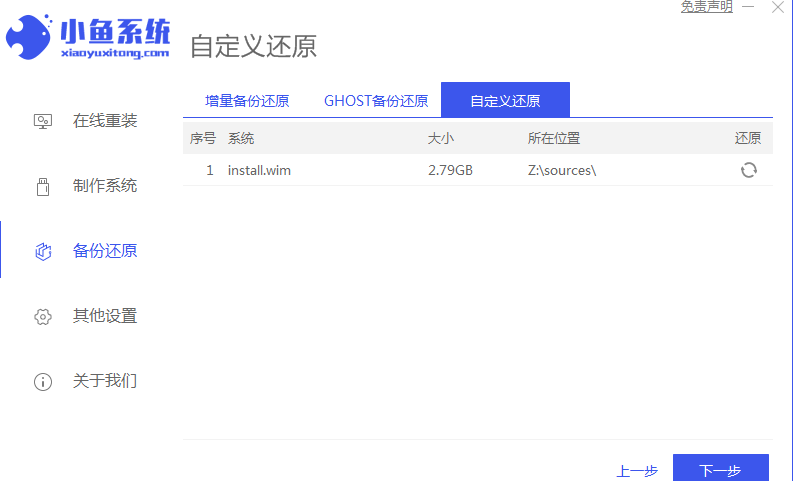
5、这里选择我们需要安装的绿茶系统ghostwin7旗舰版系统下一步。
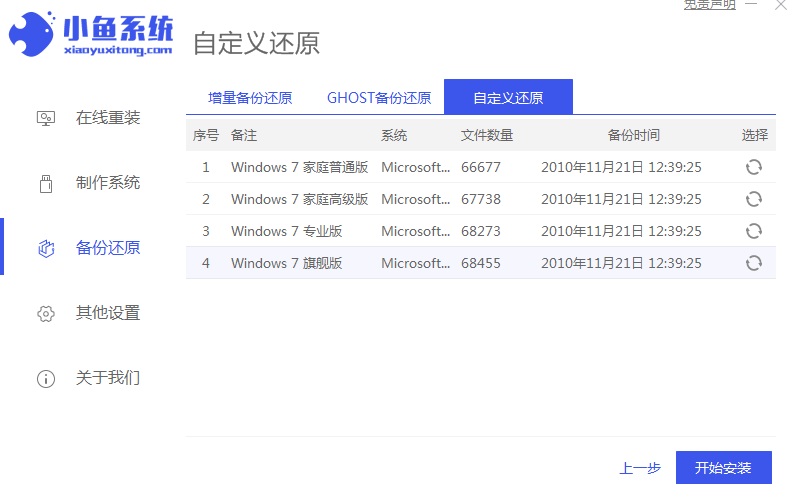
6、小鱼一键重装系统将自动执行拷贝绿茶系统ghostwin7旗舰版系统镜像文件,等待拷贝完成后电脑将自动重启进入PE系统完成最后的安装。
![1610932651709594.png 7AD}D0%]TFS_YXTMCW$[ID2.png](/d/file/p/2021/01-24/4cb59b3b1e5c56b4c20c10e9f3eb7c8e.png)
7、系统安装完成后,电脑将重新启动进入绿茶系统ghostwin7旗舰版系统桌面系统安装完成。

那么以上就是绿茶系统ghostwin7旗舰版下载安装方法的全部内容,希望对你有所帮助!
Copyright ©2018-2023 www.958358.com 粤ICP备19111771号-7 增值电信业务经营许可证 粤B2-20231006